Як експортувати нотатки в Apple Notes як PDF на будь-якому пристрої

Дізнайтеся, як експортувати нотатки в Apple Notes як PDF на будь-якому пристрої. Це просто та зручно.
Сьогодні ми обмінюємося такою кількістю текстових повідомлень і медіафайлів , що можна годинами шукати те, про що говорили кілька тижнів тому. На щастя, більшість програм обміну миттєвими повідомленнями пропонують можливість пошуку в розмовах за ключовими словами. Facebook Messenger покриває це за допомогою функції «Пошук у розмові», але здається, що ця функція відсутня для деяких користувачів. Якщо пошук у розмові не працює в Messenger або ви не можете знайти все, перегляньте інструкції, наведені нижче.
Зміст:
Більше не можна використовувати пошук у розмові у Facebook Messenger
Якщо ви більше не можете використовувати пошук у розмові у Facebook Messenger, переконайтеся, що служби Facebook не працюють. Ви можете зробити це на DownDetector тут . Якщо це не допомогло, перезавантажте Android, очистіть кеш Facebook Messenger або перевстановіть програму.
Для користувачів ПК, які віддають перевагу доступу до Facebook через Інтернет, у нас є сумні новини. Понад 2 роки пошук у розмові доступний лише для комп’ютерної програми Messenger.
1. Примусово закрийте Messenger і перезавантажте пристрій
Перше, що вам слід зробити, це примусово закрити програму та повторити спробу. Якщо ви все ще не бачите опції «Пошук у розмові» в Messenger, перезавантажте Android і повторіть спробу.
Якщо ці кроки не спрацювали, спробуйте очистити локальні дані з Facebook Messenger і повторіть спробу.
2. Очистіть кеш із Facebook Messenger
Наступне, що ви можете спробувати, це очистити локальні дані з Facebook Messenger. На відміну від програми Facebook, Messenger не накопичує багато даних, і той факт, що всі ваші розмови та обмінювані мультимедійні файли зберігаються на серверах, безумовно, допомагає. Незважаючи на це, ці дані можуть спричинити проблеми з продуктивністю програми, тому час від часу однозначно рекомендується очищати дані програми.
Ось як очистити дані з Facebook Messenger:
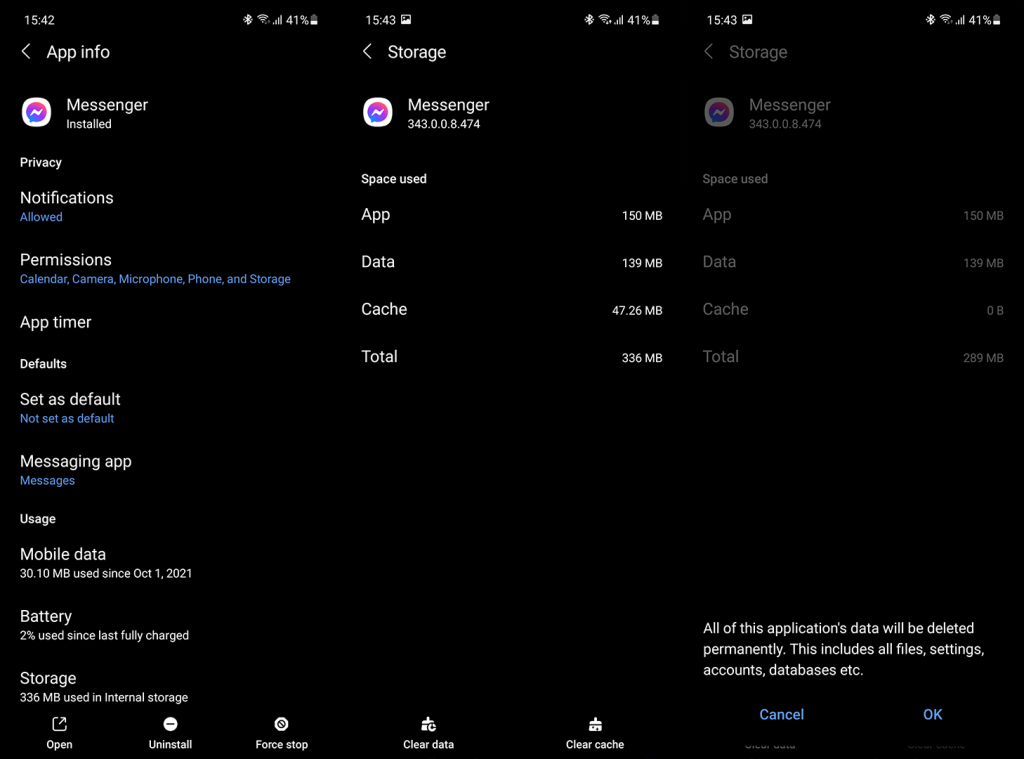
3. Перевстановіть Facebook Messenger або завантажте старішу версію
Facebook нібито зробив деякі оновлення на стороні сервера, які на деякий час видалили функцію пошуку в розмові, але це тривало недовго. Після перевстановлення програми більшість користувачів повернули можливість пошуку в чатах Messenger. Отже, наступним кроком, який ми можемо порекомендувати, є перевстановлення Facebook Messenger. Зазвичай це можна зробити через Play Store.
Ось як перевстановити Facebook Messenger на Android:
З іншого боку, якщо це не спрацювало для вас, завжди є можливість завантажити Facebook Messenger за допомогою APK . Просто не забудьте видалити поточну версію, отриману з Play Store. У більшості випадків ми рекомендуємо використовувати старіші версії програми, але в цьому випадку, і виходячи з мого досвіду, версія Facebook Messenger Alpha працює надзвичайно добре.
Ось як завантажити Facebook Messenger зі стороннього джерела на свій Android:
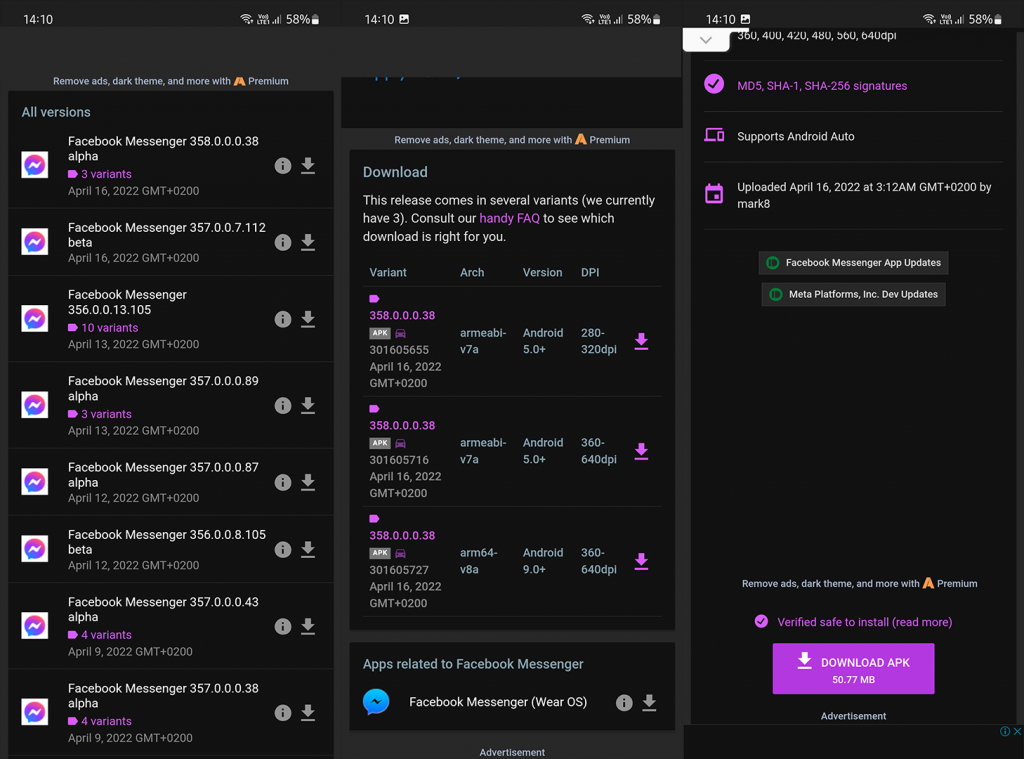
4. На робочому столі використовуйте настільну програму замість Messenger у браузері
Зараз повідомлення про відсутність пошуку в чатах переважно говорять про веб-досвід. І, правду кажучи, неможливо повернути цю функцію в Інтернеті. Для цього вам потрібно завантажити та встановити настільний клієнт.
Ми спантеличені тим, чому Facebook вирішив скоротити деякі функції з веб-клієнта, щоб просувати настільну програму Messenger. Але це реальність, і якщо вам не вистачає цієї функції, перейдіть сюди та завантажте та встановіть Messenger для комп’ютера.
І, зважаючи на це, ми можемо назвати це обгорткою. Дякуємо, що прочитали цю, сподіваюся, корисну статтю. Не соромтеся ділитися своїми думками, запитаннями чи пропозиціями в розділі коментарів нижче.
Facebook Messenger пропонує функцію таємної розмови, яка забезпечує наскрізне шифрування для ваших чатів. Оскільки Messenger зберігає ці секретні розмови окремо, вони не відображаються в результатах пошуку, коли ви використовуєте функцію пошуку в звичайних розмовах.
Вам потрібно буде знайти таємну розмову з одержувачем і виконати наступні кроки, щоб знайти свої повідомлення в розмові.
Крок 1. У програмі Messenger відкрийте секретну розмову, у якій ви хочете шукати повідомлення. Потім торкніться ?i? у верхньому правому куті.
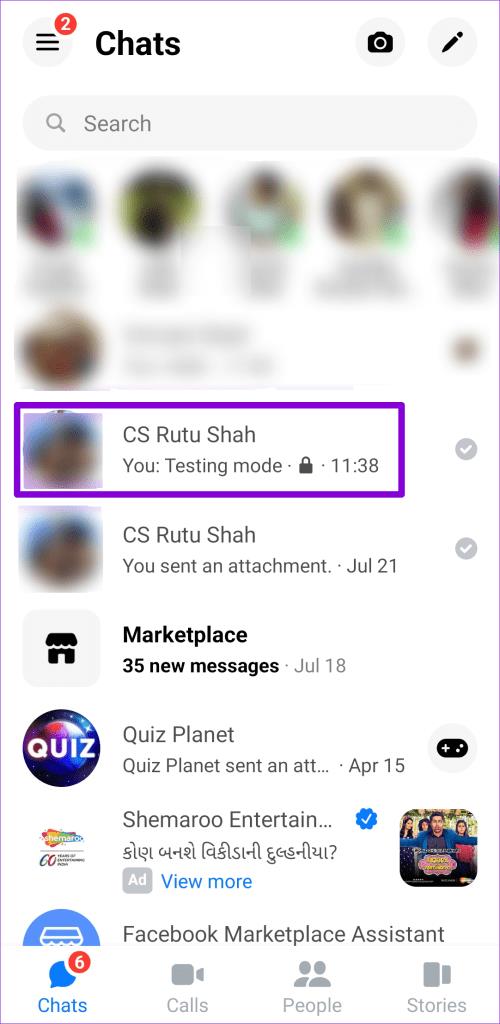
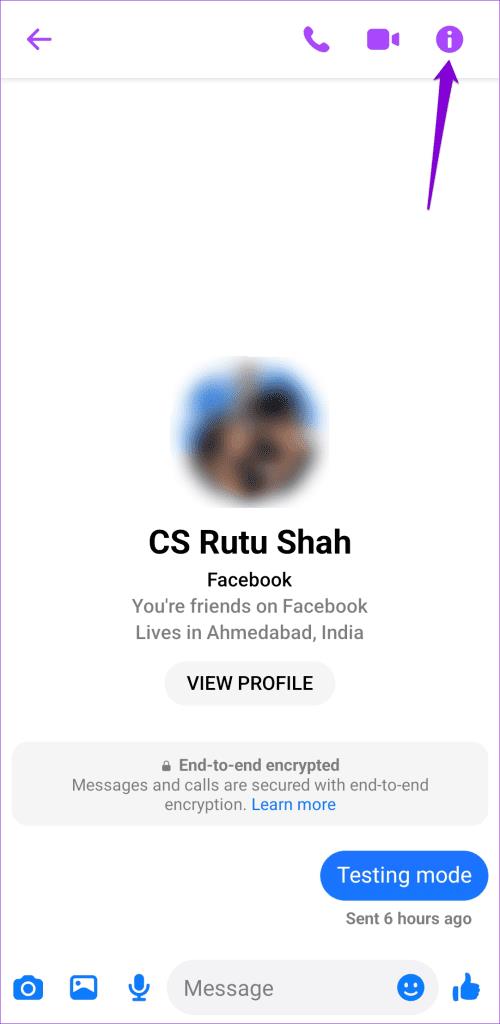
Крок 2. Торкніться ?Шукати в бесіді? варіант.
Крок 3. Введіть ключове слово в текстове поле, щоб знайти повідомлення.
Messenger зберігає тимчасові файли локально на вашому Android. Хоча ці дані мають на меті бути корисними, вони можуть заважати програмі, якщо вона буде пошкоджена. Ви очищаєте кеш-пам’ять програми Messenger на своєму Android, щоб перевірити, чи це відновить нормальну роботу.
Крок 1. Утримуйте піктограму програми Messenger і торкніться піктограми інформації в меню, що з’явиться.
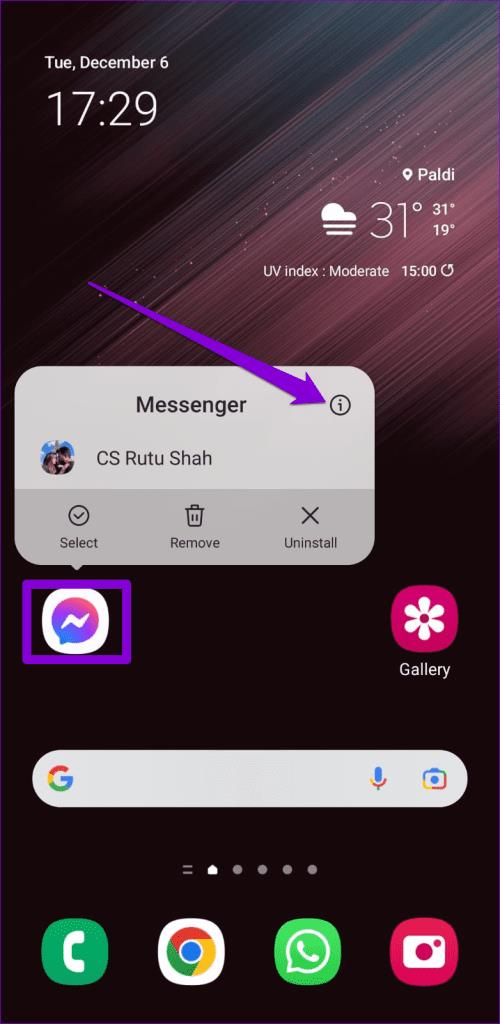
Крок 2. Перейдіть до сховища та торкніться опції «Очистити кеш» внизу.
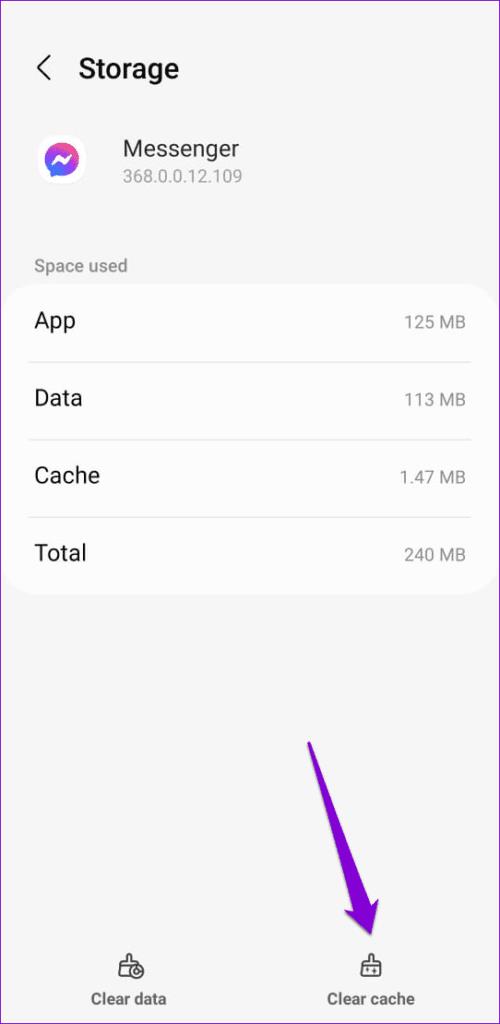
Дізнайтеся, як експортувати нотатки в Apple Notes як PDF на будь-якому пристрої. Це просто та зручно.
Як виправити помилку показу екрана в Google Meet, що робити, якщо ви не ділитеся екраном у Google Meet? Не хвилюйтеся, у вас є багато способів виправити помилку, пов’язану з неможливістю поділитися екраном
Дізнайтеся, як легко налаштувати мобільну точку доступу на ПК з Windows 11, щоб підключати мобільні пристрої до Wi-Fi.
Дізнайтеся, як ефективно використовувати <strong>диспетчер облікових даних</strong> у Windows 11 для керування паролями та обліковими записами.
Якщо ви зіткнулися з помилкою 1726 через помилку віддаленого виклику процедури в команді DISM, спробуйте обійти її, щоб вирішити її та працювати з легкістю.
Дізнайтеся, як увімкнути просторовий звук у Windows 11 за допомогою нашого покрокового посібника. Активуйте 3D-аудіо з легкістю!
Отримання повідомлення про помилку друку у вашій системі Windows 10, тоді дотримуйтеся виправлень, наведених у статті, і налаштуйте свій принтер на правильний шлях…
Ви можете легко повернутися до своїх зустрічей, якщо запишете їх. Ось як записати та відтворити запис Microsoft Teams для наступної зустрічі.
Коли ви відкриваєте файл або клацаєте посилання, ваш пристрій Android вибирає програму за умовчанням, щоб відкрити його. Ви можете скинути стандартні програми на Android за допомогою цього посібника.
ВИПРАВЛЕНО: помилка сертифіката Entitlement.diagnostics.office.com



![[ВИПРАВЛЕНО] Помилка 1726: Помилка виклику віддаленої процедури в Windows 10/8.1/8 [ВИПРАВЛЕНО] Помилка 1726: Помилка виклику віддаленої процедури в Windows 10/8.1/8](https://img2.luckytemplates.com/resources1/images2/image-3227-0408150324569.png)
![Як увімкнути просторовий звук у Windows 11? [3 способи] Як увімкнути просторовий звук у Windows 11? [3 способи]](https://img2.luckytemplates.com/resources1/c42/image-171-1001202747603.png)
![[100% вирішено] Як виправити повідомлення «Помилка друку» у Windows 10? [100% вирішено] Як виправити повідомлення «Помилка друку» у Windows 10?](https://img2.luckytemplates.com/resources1/images2/image-9322-0408150406327.png)


